مواد جي جدول
ٽيوٽوريل ڏيکاري ٿو ته ڪيئن ڪجي ڪسٽم ڊيٽا جي تصديق جا ضابطا Excel ۾. توھان کي ڪجھ مثال ملندا E xcel ڊيٽا جي تصديق واري فارمولن جي اجازت ڏيڻ لاءِ صرف نمبرن يا ٽيڪسٽ ويلز کي مخصوص سيلن ۾، يا صرف متن جي شروعات مخصوص اکرن سان، اجازت ڏيو منفرد ڊيٽا کي نقل ڪرڻ کان روڪيو، ۽ وڌيڪ.
ڪالهه جي سبق ۾ اسان ايڪسل ڊيٽا جي تصديق کي ڏسڻ شروع ڪيو - ان جو مقصد ڇا آهي، اهو ڪيئن ڪم ڪري ٿو، ۽ توهان جي ورڪ شيٽس ۾ ڊيٽا جي تصديق ڪرڻ لاءِ بلٽ ان قاعدن کي ڪيئن استعمال ڪجي. اڄ، اسان هڪ قدم اڳتي وڌڻ وارا آهيون ۽ ايڪسل ۾ ڪسٽم ڊيٽا جي تصديق جي نفيس-گريٽي پهلوئن بابت ڳالهائڻ وارا آهيون ۽ انهي سان گڏ ڪجهه مختلف تصديق واري فارمولن سان تجربو.
ڪيئن ڪجي فارمولا سان ڪسٽم ڊيٽا جي تصديق ٺاھيو
Microsoft Excel ۾ انگن، تاريخن ۽ ٽيڪسٽ لاءِ ڪيترائي بلٽ ان ڊيٽا جي تصديق جا ضابطا آھن، پر اھي رڳو بنيادي حالتن کي ڍڪيندا آھن. جيڪڏھن توھان چاھيو ٿا سيلز کي پنھنجي معيار سان درست ڪرڻ لاءِ، ٺاھيو ٺاھيو ڪسٽم جي تصديق وارو قاعدو ھڪڙي فارمولي جي بنياد تي. هتي ڪيئن آهي:
- تصديق ڪرڻ لاءِ هڪ يا وڌيڪ سيلز چونڊيو.
- ڊيٽا جي تصديق واري ڊائلاگ باڪس کي کوليو. ان لاءِ، Data ٽئب تي Data Validation بٽڻ تي ڪلڪ ڪريو، Data Tools گروپ ۾ يا دٻايو ڪيئي ترتيب Alt > D > L (هر ڪيئي کي الڳ الڳ دٻائڻو آهي).
- Data Validation dialog ونڊو جي Settings ٽئب تي، منتخب ڪريو Custom اجازت ڏيو باڪس، ۽ داخل ڪريوقطار ۽ ڪالمن جي پوزيشن. اهڙيء طرح، سيل D3 لاء فارمولا
=A3/B3۾ تبديل ٿي ويندو، ۽ D4 لاء اهو=A4/B4ٿي ويندو، ڊيٽا جي تصديق ڪرڻ تمام غلط آهي!فارمولا کي درست ڪرڻ لاء، صرف ڪالمن کان اڳ "$" ٽائپ ڪريو ۽ قطار جي حوالي سان قطار اهي:
=$A$2/$B$2. يا، مختلف حوالن جي قسمن جي وچ ۾ ٽوگل ڪرڻ لاءِ F4 کي دٻايو.حالتن ۾ جڏهن توهان هر سيل کي ان جي پنهنجي معيار جي بنياد تي درست ڪرڻ چاهيو ٿا، فارمولا کي ترتيب ڏيڻ لاءِ فارمولا حاصل ڪرڻ لاءِ $ نشاني کان سواءِ لاڳاپيل سيل حوالن کي استعمال ڪريو. هر قطار يا/۽ ڪالم:
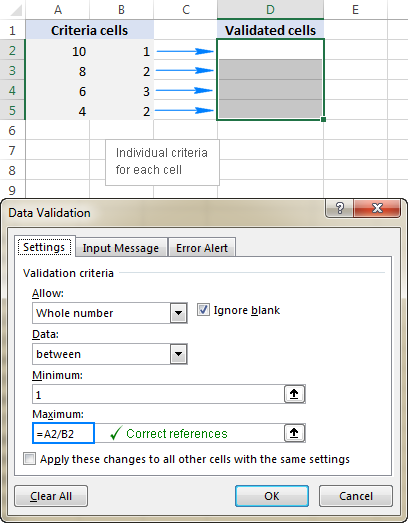
جيئن توهان ڏسندا آهيو، ڪو به ”مڪمل سچ“ ناهي، ساڳيو فارمولا صحيح يا غلط ٿي سگهي ٿو صورتحال ۽ توهان جي خاص ڪم جي لحاظ کان.
هي توهان جي پنهنجي فارمولين سان Excel ۾ ڊيٽا جي تصديق کي ڪيئن استعمال ڪجي. وڌيڪ سمجھ حاصل ڪرڻ لاء، آزاد محسوس ڪريو ھيٺ ڏنل اسان جو نمونو ورڪ بڪ ڊائون لوڊ ڪريو ۽ ضابطن جي سيٽنگن کي جانچيو. مان توهان جي پڙهڻ لاءِ مهرباني ڪريان ٿو ۽ اميد اٿم ته توهان کي ايندڙ هفتي اسان جي بلاگ تي ڏسندا!
ڊائون لوڊ لاءِ مشق ورڪ بڪ
Excel ڊيٽا جي تصديق جا مثال (.xlsx فائل)
توهان جي ڊيٽا جي تصديق واري فارمولا ۾ فارمولا باڪس. - ڪلڪ ڪريو ٺيڪ .
14>
اختياري طور تي، توھان شامل ڪري سگھو ٿا ھڪڙو ڪسٽم ان پٽ پيغام ۽ غلطي جي خبرداري جيڪا ڏيکاري ويندي جڏھن صارف تصديق ٿيل سيل کي منتخب ڪندو يا غلط ڊيٽا داخل ڪندو، ترتيب سان.
ھيٺ توھان ڪجھ مثال ملندا مختلف ڊيٽا جي قسمن لاءِ ڪسٽم جي تصديق جي ضابطن جا.
نوٽ. سڀ ايڪسل ڊيٽا جي تصديق جا ضابطا، بلٽ ان ۽ ڪسٽم، صرف نئين ڊيٽا جي تصديق ڪن ٿا جيڪو قاعدي ٺاهڻ کان پوءِ سيل ۾ ٽائپ ڪيو ويو آهي. نقل ٿيل ڊيٽا جي تصديق نه ڪئي وئي آهي، ۽ نه ئي قاعدي ٺاهڻ کان اڳ سيل ۾ ڊيٽا ان پٽ آهي. موجوده داخلائن کي پن ڪرڻ لاءِ جيڪي توهان جي ڊيٽا جي تصديق جي معيار تي پورا نه ٿا اچن، استعمال ڪريو Circle Invalid Data مضمون جيئن ڏيکاريل آهي ته Excel ۾ غلط ڊيٽا ڪيئن ڳولجي.
Excel ڊيٽا جي تصديق صرف نمبرن جي اجازت ڏيڻ لاءِ
تعجب جي ڳالهه آهي ته، ان بلٽ ٿيل Excel ڊيٽا جي تصديق جي ضابطن مان ڪو به هڪ تمام عام صورتحال کي پورو نٿو ڪري جڏهن توهان کي صارفين کي محدود ڪرڻ جي ضرورت آهي صرف مخصوص سيلن ۾ نمبر داخل ڪرڻ لاءِ. پر اهو آساني سان ISNUMBER فنڪشن جي بنياد تي ڪسٽم ڊيٽا جي تصديق واري فارمولي سان ڪري سگهجي ٿو، جهڙوڪ:
=ISNUMBER(C2)
جتي C2 ان حد جو سڀ کان مٿانهون سيل آهي جنهن جي توهان تصديق ڪرڻ چاهيو ٿا.
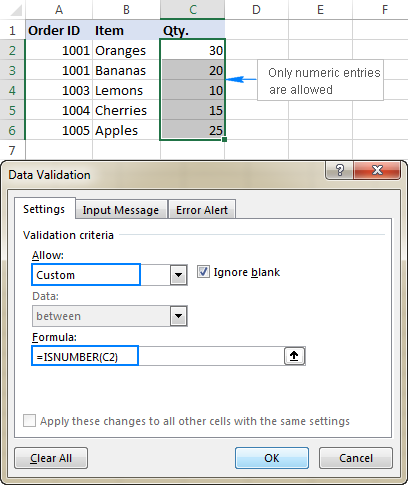
نوٽ. ISNUMBER فنڪشن تصديق ٿيل سيلن ۾ ڪنهن به عددي قدر جي اجازت ڏئي ٿو، بشمول عدد، ڏهاڙي، جزا ۽ گڏوگڏ تاريخون ۽ وقت، جيڪي پڻ نمبر آهن Excel جي لحاظ کان.
Excel ڊيٽا جي تصديق جي اجازت ڏيڻ لاءصرف متن
جيڪڏهن توهان سامهون ڳولي رهيا آهيو - سيلز جي ڏنل رينج ۾ صرف متن داخل ڪرڻ جي اجازت ڏيڻ لاءِ، پوءِ ISTEXT فنڪشن سان ڪسٽم قاعدو ٺاهيو، مثال طور:
=ISTEXT(D2)
جتي D2 چونڊيل رينج جو مٿئين سيل آهي.
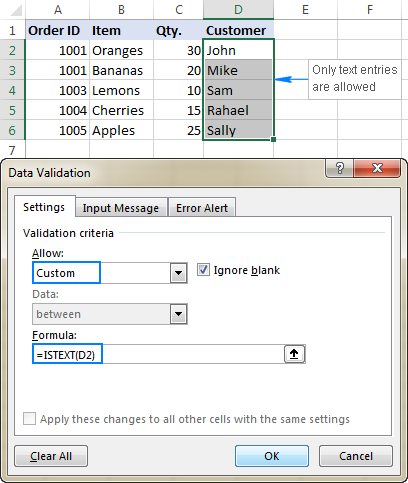
مخصوص ڪردارن سان شروع ٿيندڙ متن کي اجازت ڏيو
جيڪڏهن سڀ قدر هڪ خاص ۾ رينج هڪ خاص ڪردار يا ذيلي اسٽرنگ سان شروع ٿيڻ گهرجي، پوءِ ايڪسل ڊيٽا جي تصديق ڪريو COUNTIF فنڪشن جي بنياد تي وائلڊ ڪارڊ ڪردار سان:
COUNTIF( cell," text*")مثال طور، پڪ ڪرڻ لاءِ ته ڪالمن A ۾ سڀئي آرڊر id جي شروعات "AA-"، "aa-"، "Aa-"، يا "aA-" اڳياڙي (case-insensitive) سان ٿيندي، هن سان هڪ رواجي قاعدو بيان ڪريو. ڊيٽا جي تصديق جو فارمولا:
=COUNTIF(A2,"aa-*")
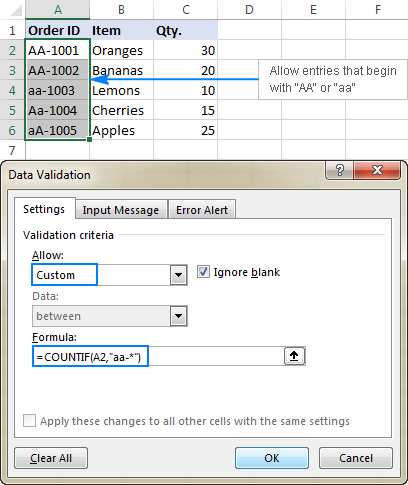
تصديق وارو فارمولا OR منطق سان (ڪيترائي معيار)
جيڪڏهن 2 يا وڌيڪ صحيح آهن اڳياڙي، ڪيترائي COUNTIF افعال شامل ڪريو، ته جيئن توھان جو Excel ڊيٽا جي تصديق جو قاعدو OR منطق سان ڪم ڪري:
=COUNTIF(A2,"aa-*")+COUNTIF(A2,"bb-*")
20>
ڪيس حساس تصديق وارو فارمولا
جيڪڏهن ڪردار جي صورت جو معاملو آهي، ته پوءِ استعمال ڪريو EXACT کي LEFT فنڪشن سان گڏ هڪ ڪيس-حساس تصديق واري فارمولا ٺاهڻ لاءِ مخصوص متن سان شروع ٿيندڙ داخلائن لاءِ:
EXACT(LEFT( cell, number_of_chars), text)مثال طور، صرف انهن آرڊر ids کي اجازت ڏيڻ لاءِ جيڪي "AA-" سان شروع ٿين ٿيون (نه ئي "aa-" ۽ نڪي "Aa-" جي اجازت آهي)، هي استعمال ڪريو فارمولا:
=EXACT(LEFT(A2,3),"AA-")
مٿي فارمولا ۾،LEFT فنڪشن سيل A2 مان پهرين 3 اکرن کي ڪڍي ٿو، ۽ EXACT سخت-ڪوڊ ٿيل سبسٽرنگ ("AA-" هن مثال ۾) سان ڪيس-حساس مقابلو انجام ڏئي ٿو. جيڪڏهن ٻه ذيلي اسٽرينگ بلڪل ملن ٿا، فارمولا واپس اچي ٿو TRUE ۽ تصديق ٿي وڃي ٿي؛ ٻي صورت ۾ FALSE موٽيو ويندو ۽ تصديق ناڪام ٿي ويندي.
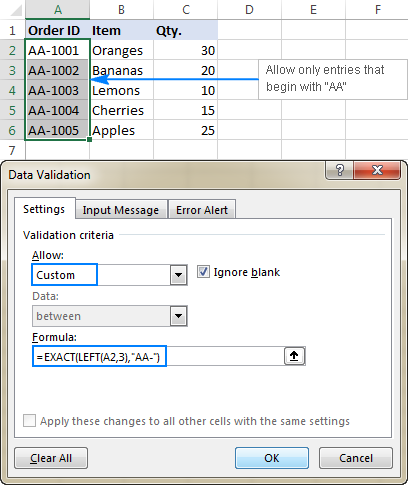
مخصوص متن تي مشتمل داخلائن کي اجازت ڏيو
ان داخلائن کي اجازت ڏيڻ لاءِ جيڪي مخصوص متن تي مشتمل هونديون ڪنهن سيل ۾ (شروع ۾ , Middle, or end), استعمال ڪريو ISNUMBER فنڪشن يا ته FIND يا SEARCH سان گڏ ميلاپ ۾ ان تي منحصر ڪري ٿو ته ڇا توھان چاھيو ٿا ڪيس-حساس يا ڪيس-غير حساس ميچ:
- ڪيس-غير حساس تصديق: ISNUMBER(SEARCH( متن ، سيل ))
- ڪيس حساس تصديق: ISNUMBER(FIND( text , cell ))
اسان جي نموني ڊيٽا سيٽ تي، سيلز A2:A6 ۾ صرف "AA" متن تي مشتمل داخلا داخل ڪرڻ جي اجازت ڏيڻ لاء، انهن فارمولين مان هڪ استعمال ڪريو:
ڪيس غير حساس:
0> =ISNUMBER(SEARCH("AA", A2))Case-sensitive:
=ISNUMBER(FIND("AA", A2))
فارمول هيٺ ڏنل منطق سان ڪم ڪن ٿا:
توهان سيل A2 ۾ سب اسٽرينگ "AA" ڳولهيو FIND يا SEARCH استعمال ڪندي، ۽ ٻئي سب اسٽرنگ ۾ پھرين ڪردار جي پوزيشن واپس آڻيندا آھن. جيڪڏهن متن نه مليو، هڪ غلطي واپس ڪئي وئي آهي. ڳولها جي نتيجي ۾ موٽايل ڪنهن به عددي قدر لاءِ، ISNUMBER فنڪشن حاصل ڪري ٿو TRUE، ۽ ڊيٽا جي تصديق ڪامياب آهي. غلطي جي صورت ۾، ISNUMBER واپس ڪري ٿو FALSE، ۽ داخلا جي اجازت نه ڏني وينديسيل.
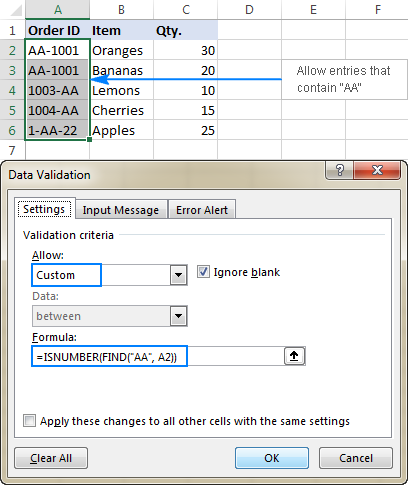
ڊيٽا جي تصديق صرف منفرد داخلائن کي اجازت ڏيڻ ۽ نقلن کي رد ڪرڻ لاءِ
حالتن ۾ جڏهن ڪنهن خاص ڪالمن يا سيل جي هڪ حد ۾ ڪو به نقل نه هجڻ گهرجي، صرف منفرد داخلائن کي اجازت ڏيڻ لاءِ ڪسٽم ڊيٽا جي تصديق واري قاعدي کي ترتيب ڏيو. ان لاءِ، اسان نقل ڪرڻ لاءِ کلاسڪ COUNTIF فارمولا استعمال ڪرڻ وارا آھيون:
=COUNTIF( range, topmost_cell)<=1مثال طور، ٺاهڻ لاءِ پڪ ڪريو ته سيلز A2 کان A6 ۾ صرف منفرد آرڊر ids ان پٽ آهن، هن ڊيٽا جي تصديق واري فارمولا سان هڪ ڪسٽم قاعدو ٺاهيو:
=COUNTIF($A$2:$A$6, A2)<=1
جڏهن هڪ منفرد قدر داخل ٿئي ٿي، فارمولا واپس اچي ٿو TRUE ۽ تصديق ڪامياب. جيڪڏهن ساڳي قدر اڳ ۾ ئي مخصوص رينج ۾ موجود آهي (1 کان وڌيڪ ڳڻپ)، COUNTIF واپس ڪري ٿو FALSE ۽ ان پٽ تصديق ۾ ناڪام ٿئي ٿو.
مهرباني ڪري ڌيان ڏيو ته اسان رينج کي مڪمل سيل حوالن سان بند ڪريون ٿا (A$2:$A $6) ۽ استعمال ڪريو مٿين سيل (A2) لاءِ هڪ لاڳاپو حوالو حاصل ڪرڻ لاءِ فارمولا حاصل ڪرڻ لاءِ صحيح طريقي سان ترتيب ڏنل هر سيل لاءِ تصديق ٿيل حد ۾.
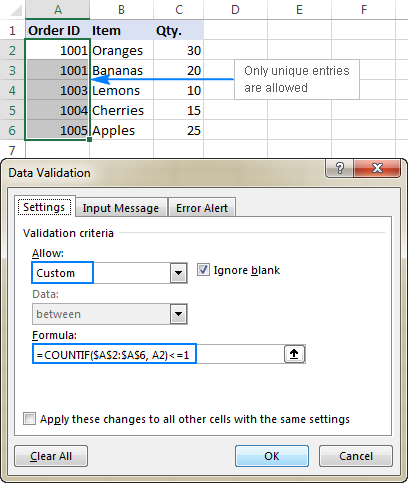
نوٽ. هي ڊيٽا جي تصديق جو فارمولو آهي ڪيس-غير حساس ، اهو اپر ڪيس ۽ لوئر ڪيز ٽيڪسٽ ۾ فرق نٿو ڪري.
تاريخن ۽ وقتن لاءِ تصديق جا فارمولي
ان بلٽ تاريخ جي تصديق ڪافي شيون مهيا ڪري ٿي. اڳواٽ بيان ڪيل معيار استعمال ڪندڙن کي صرف انهن ٻن تاريخن جي وچ ۾ داخل ٿيڻ تي پابندي ڪرڻ لاءِ جيڪي توهان بيان ڪيون ٿا، ڏنل تاريخ کان وڌيڪ، ان کان گهٽ، يا برابر.
جيڪڏهن توهان چاهيو ٿا ڊيٽا تي وڌيڪ ڪنٽرولتوهان جي ورڪ شيٽ ۾ تصديق، توهان ان بلٽ فنڪشنلٽي کي ڪسٽم قاعدي سان نقل ڪري سگهو ٿا يا پنهنجو فارمولا لکي سگهو ٿا جيڪو ايڪسل ڊيٽا جي تصديق جي تعمير ٿيل صلاحيتن کان ٻاهر آهي.
ٻن تاريخن جي وچ ۾ تاريخن جي اجازت ڏيو
داخل ٿيڻ کي مخصوص حد اندر تاريخ تائين محدود ڪرڻ لاءِ، توھان استعمال ڪري سگھو ٿا اڳواٽ بيان ڪيل تاريخ جو قاعدو ”وچ ۾“ جي معيار سان يا ھن عام فارمولا سان ٺاھ جوڙ ڪري سگھو ٿا رواجي تصديق قاعدو:
AND( cell> ;= start_date), cell<= end_date)ڪٿي:
- سيل تصديق ٿيل رينج ۾ سڀ کان مٿانهون سيل آهي، ۽
- شروع ۽ آخر تاريخون صحيح تاريخون آهن جيڪي DATE فنڪشن ذريعي فراهم ڪيون ويون آهن يا تاريخن تي مشتمل سيلز جا حوالا آهن.
مثال طور، صرف تاريخن جي اجازت ڏيڻ لاءِ سال 2017 جي جولاءِ جي مهيني ۾، هيٺ ڏنل فارمولا استعمال ڪريو:
=AND(C2>=DATE(2017,7,1),C2<=DATE(2017,7,31))
يا، داخل ڪريو شروعاتي تاريخ ۽ آخر ڪجهه سيلن ۾ تاريخ (هن مثال ۾ F1 ۽ F2)، ۽ انهن سيلن کي پنهنجي فارمولا ۾ حوالو ڏيو:
=AND(C2>=$F$1, C2<=$F$2)
مهرباني ڪري نوٽ ڪريو ته حد جون تاريخون ar اي لاڪ ڪيو ويو مطلق سيل حوالن سان.
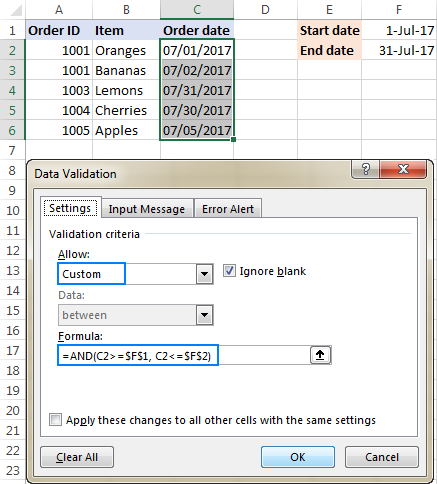
صرف هفتيوار ڏينهن يا هفتي جي آخر ۾ اجازت ڏيو
صرف هفتيوار ڏينهن يا هفتي جي آخر ۾ داخل ٿيڻ لاءِ صارف کي محدود ڪرڻ لاءِ، ڪسٽم جي تصديق واري ضابطي جي بنياد تي ترتيب ڏيو WEEKDAY فنڪشن تي.
return_type دليل 2 تي سيٽ ڪرڻ سان، WEEKDAY 1 (سومر) کان 7 (آچر) تائين هڪ عدد انٽيجر ڏئي ٿو. تنهن ڪري، هفتي جي ڏينهن لاء (سومر کان Fri) فارمولا جو نتيجو هجڻ گهرجي6 کان گهٽ، ۽ هفتي جي آخر ۾ (ڇنڇر ۽ سج) 5 کان وڌيڪ.
صرف اجازت ڏيو ڪم ڏينهن :
WEEKDAY( cell,2)<6صرف اجازت ڏيو هفتيوار آخر :
WEEKDAY( cell,2)>5مثال طور، سيلز C2:C6 ۾ صرف ڪم جي ڏينهن داخل ڪرڻ جي اجازت ڏيڻ لاءِ، هي استعمال ڪريو فارمولا:
=WEEKDAY(C2,2)<6
27>
اڄ جي تاريخ جي بنياد تي تاريخن جي تصديق ڪريو
ڪيترن ئي حالتن ۾، توهان شايد اڄ جي تاريخ کي شروعات طور استعمال ڪرڻ چاهيندا اجازت ڏنل تاريخ جي حد جي تاريخ. موجوده تاريخ حاصل ڪرڻ لاءِ، TODAY فنڪشن استعمال ڪريو، ۽ پوءِ ان ۾ گهربل تعداد شامل ڪريو آخري تاريخ کي ڳڻڻ لاءِ.
مثال طور، ڊيٽا جي داخلا کي ھاڻي کان 6 ڏينھن تائين محدود ڪرڻ (7 ڏينھن سميت اڄ)، اسان استعمال ڪرڻ وارا آھيون بلٽ ان تاريخ جو قاعدو فارمولا تي ٻڌل معيار سان:
- منتخب تاريخ ۾ اجازت ڏيو
- منتخب وچ ۾ ۾ ڊيٽا 10>
- ان ۾ شروع جي تاريخ خاني ۾، داخل ڪريو
=TODAY() - ان ۾ آخري تاريخ باڪس، داخل ڪريو
=TODAY() + 6
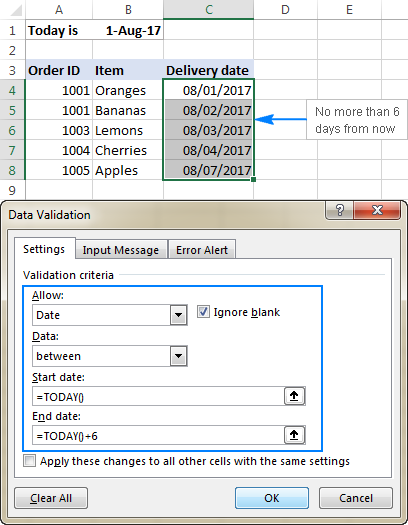
اهڙي طرح، توهان استعمال ڪندڙن کي اڄ جي تاريخ کان اڳ يا بعد ۾ تاريخون داخل ڪرڻ تي پابندي لڳائي سگهو ٿا. ان لاءِ، يا ته ڊيٽا باڪس ۾ کان گھٽ يا وڌيڪ چونڊيو، ۽ پوءِ آخر تاريخ يا <1 ۾ =TODAY() داخل ڪريو>شروع ڪريو تاريخ باڪس، ترتيب سان.
موجوده وقت جي بنياد تي وقت جي تصديق ڪريو
موجوده وقت جي بنياد تي ڊيٽا جي تصديق ڪرڻ لاءِ، پنهنجي ڊيٽا جي تصديق واري فارمولا سان اڳواٽ مقرر وقت جو ضابطو استعمال ڪريو:
- ان ۾ اجازت ڏيو باڪس، چونڊيو وقت .
- ڊيٽا باڪس ۾، يا ته چونڊيو کان گھٽ صرف موجوده وقت کان اڳ جي اجازت ڏيڻ لاءِ، يا کان وڌيڪ موجوده وقت کان پوءِ وقت جي اجازت ڏيڻ لاءِ.
- ان ۾ آخري وقت يا شروعاتي وقت باڪس (ان تي منحصر ڪري ٿو ته توهان اڳئين مرحلي تي ڪهڙي معيار کي چونڊيو آهي)، ھيٺ ڏنل فارمولن مان ھڪڙو داخل ڪريو:
- تحقيق ڪرڻ تاريخون ۽ وقت موجوده تاريخ ۽ وقت جي بنياد تي:
10>=NOW() - تحقيق ڪرڻ وقت موجوده وقت جي بنياد تي:
=TIME( HOUR(NOW()), MINUTE(NOW()), SECOND(NOW()))
- تحقيق ڪرڻ تاريخون ۽ وقت موجوده تاريخ ۽ وقت جي بنياد تي:
هيٺ ڏنل اسڪرين شاٽ هڪ قاعدو ڏيکاري ٿو جيڪو صرف موجوده وقت کان وڌيڪ ڀيرا اجازت ڏئي ٿو:
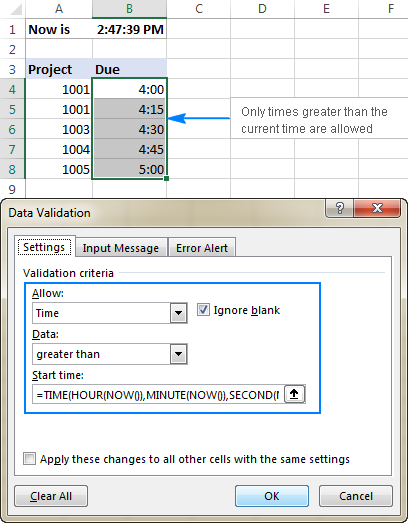
ڪسٽم ايڪسل ڊيٽا جي تصديق جو قاعدو ڪم نه ڪري رهيو آهي
جيڪڏهن توهان جو فارمولا تي ٻڌل ڊيٽا جي تصديق جو ضابطو توقع جي مطابق ڪم نٿو ڪري، اتي 3 مکيه نقطا آهن چيڪ ڪرڻ لاءِ:
- ڊيٽا جي تصديق جو فارمولو درست آهي
- تصديق وارو فارمولا خالي سيل ڏانهن اشارو نٿو ڪري
- مناسب سيل حوالا استعمال ڪيا وڃن ٿا
شروعات لاءِ، توهان جي تصديق واري فارمولا کي ڪجهه سيل ۾ نقل ڪريو انهي کي يقيني بڻائڻ لاءِ ته اهو غلطي واپس نٿو ڪري جهڙوڪ #N/A، #VALUE يا #DIV/0!.
جيڪڏهن توهان ٺاهي رهيا آهيو ڪسٽم قاعدو ، فارمولا کي TRUE ۽ FALSE جا منطقي قدر يا 1 ۽ 0 جا قدر انهن جي برابر ڪرڻ گهرجن، ترتيب سان.
جيڪڏهن توهان بدليل اصول<۾ فارمولا تي ٻڌل معيار استعمال ڪريو ٿا. 12> (جيئن اسان وقت جي بنياد تي صحيح ڪرڻ لاءِ ڪيوموجوده وقت)، اهو هڪ ٻيو عددي قدر به واپس ڪري سگهي ٿو.
Excel ڊيٽا جي تصديق واري فارمولا کي خالي سيل ڏانهن اشارو نه ڪرڻ گهرجي
ڪيترن ئي حالتن ۾، جيڪڏهن توهان خالي نظر انداز ڪريو<12 چونڊيو> باڪس جڏهن قاعدي جي وضاحت ڪري رهيو آهي (عام طور تي ڊفالٽ طرفان چونڊيو ويو آهي) ۽ توهان جي فارمولا ۾ حوالو ڪيل هڪ يا وڌيڪ سيلز خالي آهن، تصديق ٿيل سيل ۾ ڪنهن به قيمت جي اجازت ڏني ويندي.
هتي هڪ مثال آهي آسان ترين شڪل ۾:
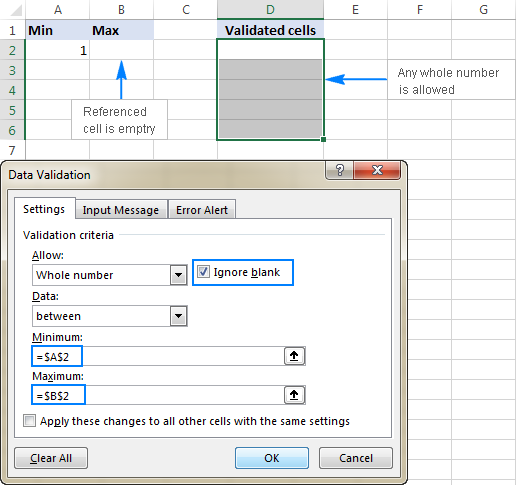
ڊيٽا جي تصديق واري فارمولين ۾ مڪمل ۽ لاڳاپا سيل حوالا
جڏهن فارمولا تي ٻڌل Excel جي تصديق واري قاعدي کي ترتيب ڏيو، مهرباني ڪري ذهن ۾ رکو ته سڀئي سيل حوالا توهان جي فارمولا مٿين کاٻي سيل سان لاڳاپيل آهن چونڊيل رينج ۾.
جيڪڏهن توهان هڪ کان وڌيڪ سيلز لاءِ قاعدو ٺاهي رهيا آهيو ۽ توهان جي تصديق جي معيار تي دارومدار آهي مخصوص سيل ، مڪمل سيل حوالن کي استعمال ڪرڻ جي پڪ ڪريو ($ نشاني وانگر $A$1 سان)، ٻي صورت ۾ توهان جو اصول صرف پهرين سيل لاءِ صحيح ڪم ڪندو. نقطي کي بهتر نموني بيان ڪرڻ لاءِ، مھرباني ڪري ھيٺين مثال تي غور ڪريو.
فرض ڪريو، توھان چاھيو ٿا ته ڊيٽا داخل ڪرڻ کي محدود ڪرڻ گھرجن D2 کان D5 تائين مڪمل نمبرن جي وچ ۾ 1 (گهٽ ۾ گھٽ قدر) ۽ A2 کي B2 سان ورهائڻ جي نتيجي ۾. تنهن ڪري، توهان هن سادي فارمولا =A2/B2 سان وڌ ۾ وڌ قدر ڳڻيو، جيئن هيٺ ڏنل اسڪرين شاٽ ۾ ڏيکاريل آهي:
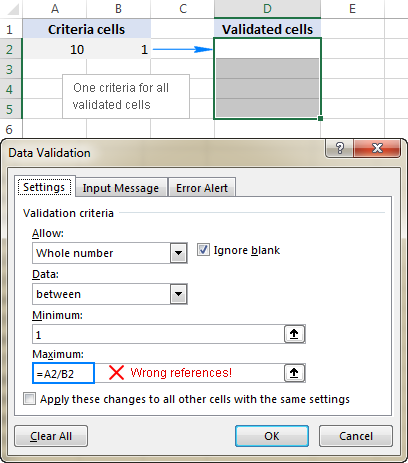
مسئلو اهو آهي ته اهو بظاهر صحيح فارمولا ڪم نه ڪندو سيلز D3 لاءِ. D5 ڇاڪاڻ ته لاڳاپيل حوالن جي بنياد تي بدلجي ٿو

